2345软件管家修改软件安装目录的教程
时间:2024-05-27 11:28:46作者:极光下载站人气:17
2345软件管家是功能强大的电脑软件管家工具,它为用户提供了全面的软件资源下载服务,其中含有安装、升级和卸载等功能,可以帮助用户简单轻松地完成编辑工作,因2345软件管家软件深受用户的喜爱,当用户在使用2345软件管家软件时,为了方便找到下载的软件,用户可以将安装目录设置为自己常用的,可是有部分用户不知道怎么来修改软件安装目录,便问到2345软件管家如何修改软件安装目录的问题,这个问题其实是很好解决的,用户只需进入到设置中心窗口中点击安装升级选项卡,接着按下其中的选择目录按钮,然后在浏览文件夹窗口中设置好保存路径并按下确定按钮即可解决问题,那么接下来就让小编来向大家分享一下2345软件管家修改软件安装目录的方法教程吧。
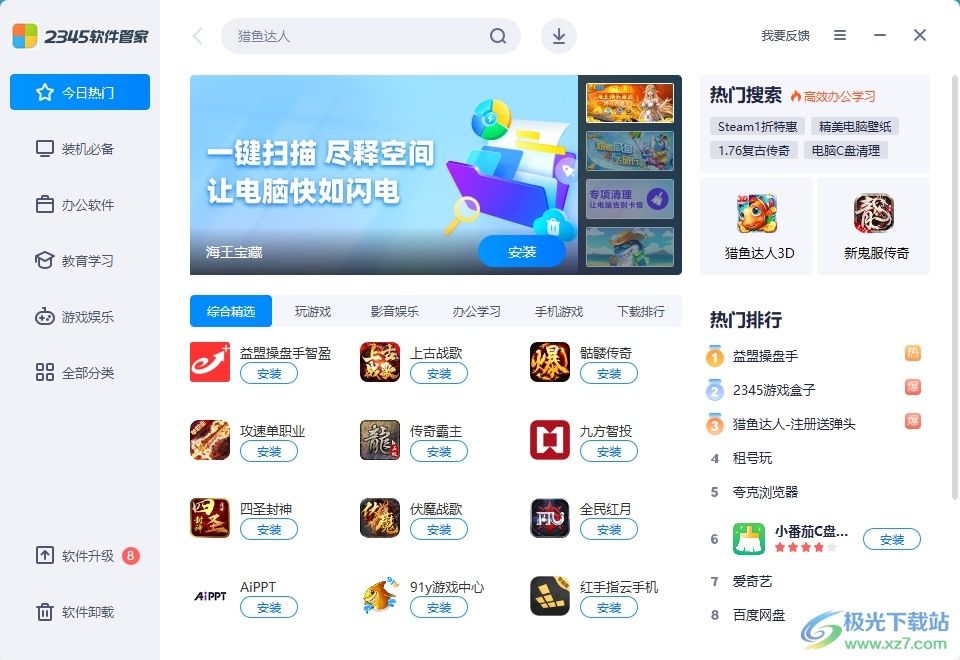
方法步骤
1.用户在电脑上打开2345软件管家软件,并来到主页上点击三横图标,弹出下拉选项卡,用户选择设置中心选项
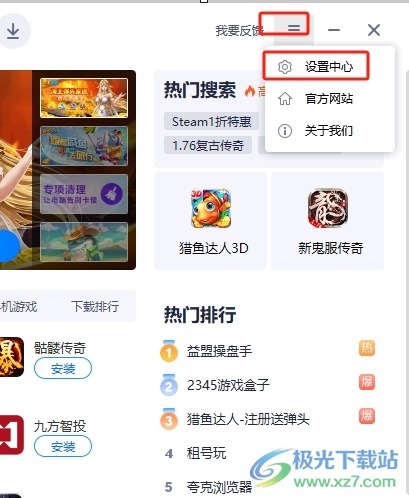
2.进入到设置中心窗口中,用户将左侧的选项卡切换到安装升级选项卡上
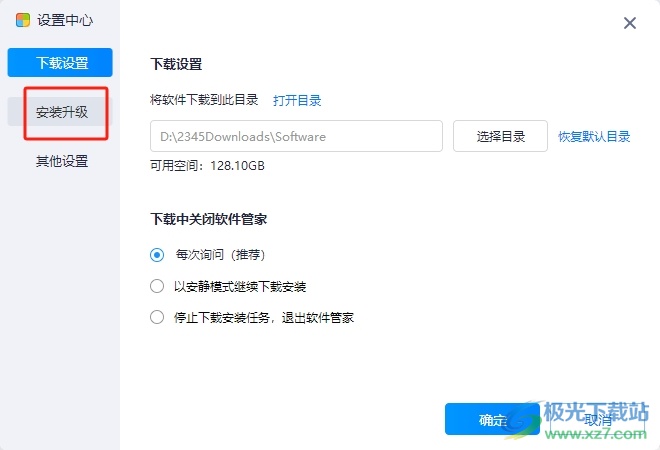
3.这时在页面右侧的功能板块中,用户按下选择目录按钮,将会打开新窗口
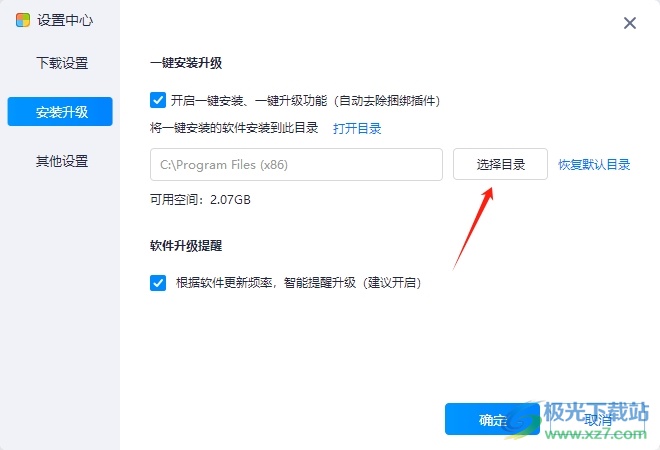
4.在打开的浏览文件夹窗口中,用户选择合适的保存目录后,按下右下角的确定按钮
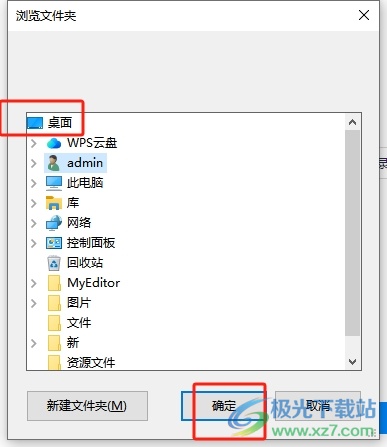
5.完成上述操作后,用户就可以看到安装目录发生了变化,然后直接在窗口的右下角按下确定按钮即可解决问题
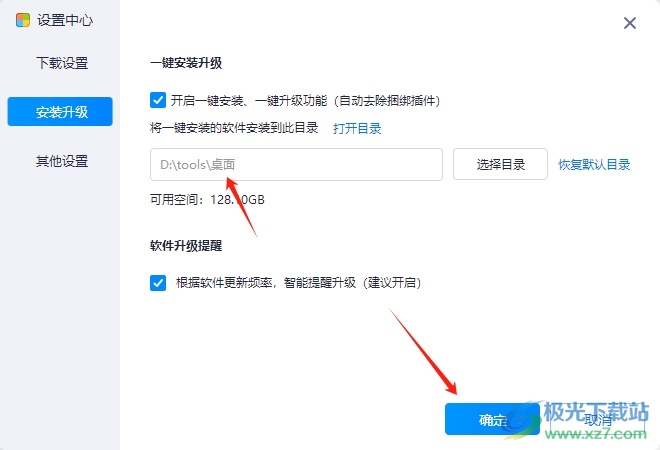
以上就是小编对用户提出问题整理出来的方法步骤,用户从中知道了大致的操作过程为点击三横-设置中心-安装升级-选择目录-选择文件夹这几步,方法简单易懂,因此感兴趣的用户可以跟着小编的教程操作试试看。
相关推荐
相关下载
热门阅览
- 1百度网盘分享密码暴力破解方法,怎么破解百度网盘加密链接
- 2keyshot6破解安装步骤-keyshot6破解安装教程
- 3apktool手机版使用教程-apktool使用方法
- 4mac版steam怎么设置中文 steam mac版设置中文教程
- 5抖音推荐怎么设置页面?抖音推荐界面重新设置教程
- 6电脑怎么开启VT 如何开启VT的详细教程!
- 7掌上英雄联盟怎么注销账号?掌上英雄联盟怎么退出登录
- 8rar文件怎么打开?如何打开rar格式文件
- 9掌上wegame怎么查别人战绩?掌上wegame怎么看别人英雄联盟战绩
- 10qq邮箱格式怎么写?qq邮箱格式是什么样的以及注册英文邮箱的方法
- 11怎么安装会声会影x7?会声会影x7安装教程
- 12Word文档中轻松实现两行对齐?word文档两行文字怎么对齐?

网友评论